Eclipse+Web3j开发以太坊应用
发布时间:2019-09-06 08:52:01编辑:auto阅读(2425)
- 安装Gradle工具
- 安装Eclipse的Gradle插件
- 创建Gradle项目
- 配置Gradle项目
- 创建演示类代码
- 运行仿真器和演示代码
在我们的web3j以太坊开发课程中,预置代码是在终端命令行使用gradle进行构建的。如果希望在熟悉的Eclipse中开发web3j以太坊应用,这个快速教程将告诉你如何进行配置。
我们将分为6个步骤来介绍如何在Eclipse中使用Gradle项目开发web3j以太坊应用:
1、安装Gradle
官网下载最新的4.8.1版本Gradle压缩包,然后选择一个目录解压,比如:d:\tool。 不需要配置环境变量,解压即可。
注意:Gradle压缩包内含一级
gradle-4.8.1目录,因此最终的安装目录是:d:\tool\gradle-4.8.1。
2、安装Gradle插件
最新Oxygen版的Eclipse已经默认集成了Gradle插件,因此可以直接创建Gradle项目:
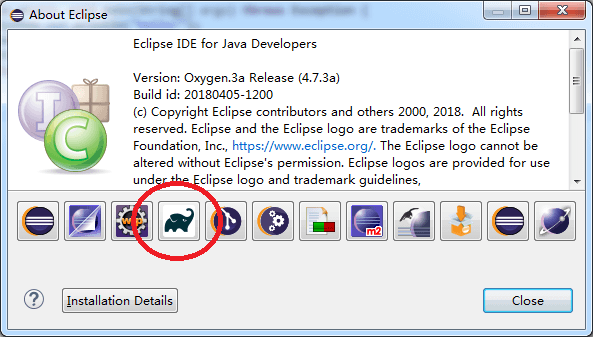
如果需要手工安装,点击菜单[Help]-> [Eclipse Marketplace],然后搜索gradle,
选择Buildship Gradle Integration 2.0安装即可:
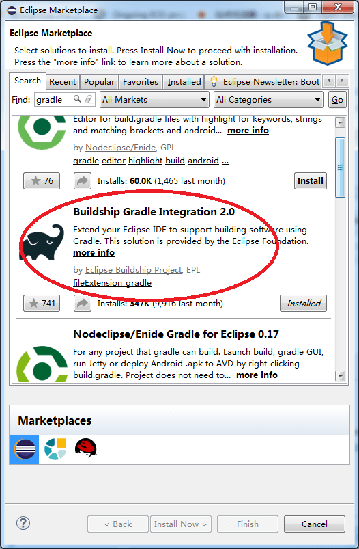
3、创建Gradle项目
选择菜单[New] -> [Project...],在弹出的向导对话框中选择Gradle Project:
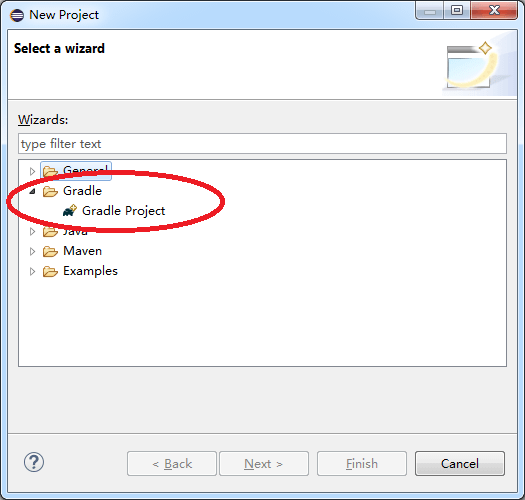
然后给项目起个名字,比如test:
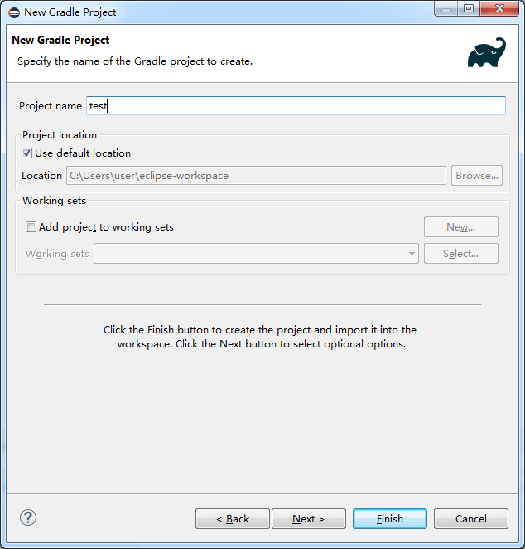
在项目选项页,首先启用Override workspace settings选项,以便填写Gradle的安装目录,
比如我们之前安装到d:\tool\gradle-4.8.1:
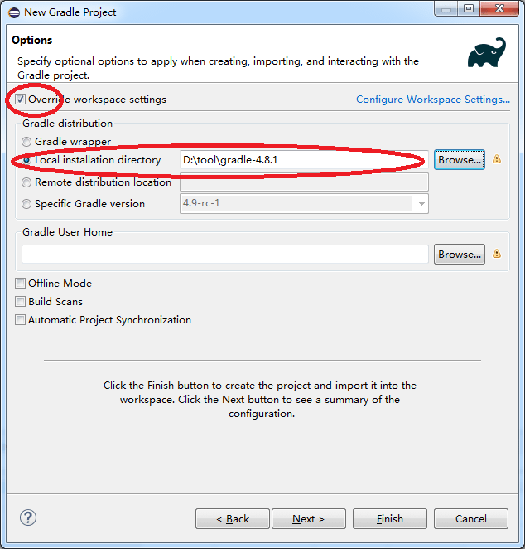
4、配置Gradle项目
打开项目的build.gradle文件,在dependencies中添加web3j和logback依赖,
同时添加maveCentral()仓库:
plugins {
id 'java-library'
}
dependencies {
api 'org.apache.commons:commons-math3:3.6.1'
implementation 'com.google.guava:guava:23.0'
testImplementation 'junit:junit:4.12'
//添加web3j和logback依赖
compile 'org.web3j:core:3.3.0',
'ch.qos.logback:logback-core:1.2.3',
'ch.qos.logback:logback-classic:1.2.3'
}
repositories {
jcenter()
//添加maven仓库
mavenCentral()
}注意:在更新build.gradle文件后,一定要执行一下手动刷新,让新的设置生效!
在Package Explorer窗口中的项目名称上点右键,然后点击[Gradle] -> [Refresh Gradle Project]:
5、创建一个新的类
创建一个新的类App,一切选用默认设置即可:
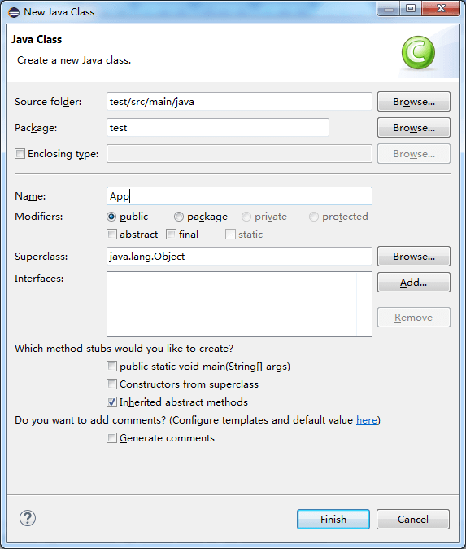
然后修改App.java代码如下:
package test;
import org.web3j.protocol.Web3j;
import org.web3j.protocol.http.HttpService;
public class App {
public static void main(String[] args) throws Exception {
Web3j web3j = Web3j.build(new HttpService("http://localhost:8545"));
String v = web3j.web3ClientVersion().send().getWeb3ClientVersion();
System.out.println(v);
}
}6、运行
首先启动你本地机器上的ganache-cli,如果是windows平台,推荐使用我们的以太坊开发套件
Ethbox:
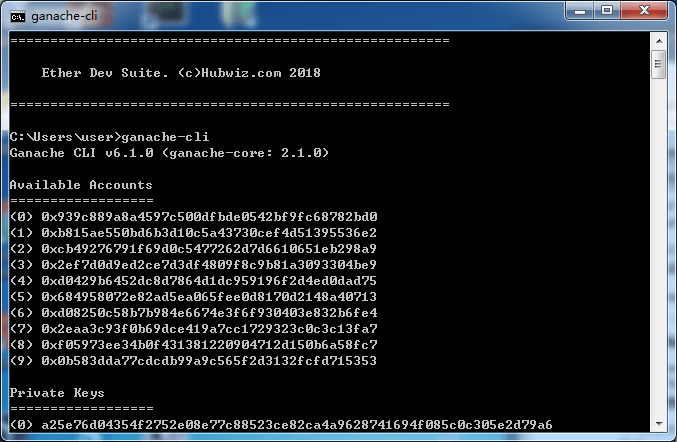
然后点击[Run] -> [Run As] -> [Java Application]:
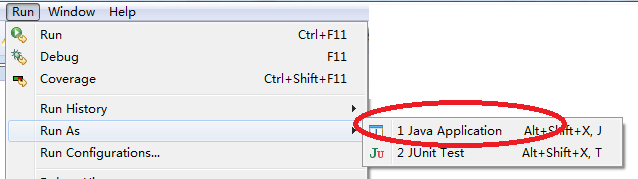
一切顺利的话,你会在Eclipse的控制台首先看到Gradle在下载依赖包,然后看到
你的代码执行的结果:
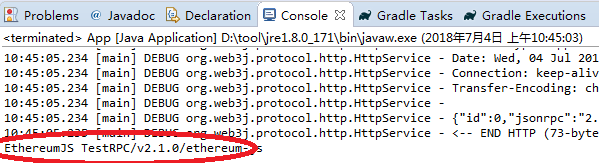
BINGO!
上一篇: ns3生成.pcap文件
下一篇: 3 Web服务器安全加固
- openvpn linux客户端使用
51731
- H3C基本命令大全
51390
- openvpn windows客户端使用
41820
- H3C IRF原理及 配置
38592
- Python exit()函数
33074
- openvpn mac客户端使用
30082
- python全系列官方中文文档
28750
- python 获取网卡实时流量
23746
- 1.常用turtle功能函数
23656
- python 获取Linux和Windows硬件信息
22027
- Ubuntu本地部署dots.ocr
29°
- Python搭建一个RAG系统(分片/检索/召回/重排序/生成)
2252°
- Browser-use:智能浏览器自动化(Web-Agent)
2942°
- 使用 LangChain 实现本地 Agent
2455°
- 使用 LangChain 构建本地 RAG 应用
2396°
- 使用LLaMA-Factory微调大模型的function calling能力
2986°
- 复现一个简单Agent系统
2405°
- LLaMA Factory-Lora微调实现声控语音多轮问答对话-1
3206°
- LLaMA Factory微调后的模型合并导出和部署-4
5276°
- LLaMA Factory微调模型的各种参数怎么设置-3
5102°
- 姓名:Run
- 职业:谜
- 邮箱:383697894@qq.com
- 定位:上海 · 松江

